TIN HỌC ĐẠI CƯƠNG CHƯƠNG 3: XỬ LÝ VĂN BẢN CƠ BẢN (MS WORD)
CHƯƠNG 3: XỬ LÝ VĂN BẢN CƠ BẢN (MS WORD)
🎯 MỤC TIÊU
Sau chương này, bạn sẽ:
-
Biết giao diện, vùng làm việc, thanh công cụ của Word
-
Thành thạo soạn thảo, định dạng, căn lề, chèn bảng, hình ảnh, ký tự đặc biệt
-
Biết lưu, in, và thiết lập trang
-
Hiểu mẹo thao tác nhanh – phím tắt thường ra thi
💡 3.1. GIỚI THIỆU MICROSOFT WORD
🧩 Microsoft Word là gì?
Là phần mềm xử lý văn bản thuộc bộ Microsoft Office, giúp soạn thảo – trình bày – in ấn tài liệu như: báo cáo, đơn từ, thư mời,...
Biểu tượng:
🟦 Chữ W màu trắng trên nền xanh.
Định dạng tệp:
.doc (Word 2003), .docx (Word 2007 trở lên).
💡 Mẹo nhớ:
Word = “Từ” → soạn “từ ngữ”.
⚙️ Các phần chính của cửa sổ Word
| Thành phần | Chức năng |
|---|---|
| Thanh tiêu đề (Title bar) | Hiển thị tên tài liệu |
| Thanh menu (Ribbon) | Chứa các nhóm lệnh theo tab |
| Vùng soạn thảo (Workspace) | Nơi gõ và chỉnh sửa văn bản |
| Thước đo (Ruler) | Căn lề, đặt tab, chỉnh khoảng cách |
| Thanh trạng thái (Status bar) | Hiển thị số trang, ngôn ngữ, trạng thái... |
💡 Mẹo thi:
“Title – Ribbon – Workspace – Ruler – Status” là 5 vùng cơ bản của Word.
✍️ 3.2. CÁC THAO TÁC CƠ BẢN
🔹 Tạo mới, mở, lưu và in tài liệu
| Thao tác | Cách thực hiện |
|---|---|
| Tạo mới | Ctrl + N |
| Mở tài liệu | Ctrl + O |
| Lưu tài liệu | Ctrl + S |
| Lưu với tên khác | File → Save As |
| In tài liệu | Ctrl + P |
| Thoát Word | Alt + F4 |
💡 Mẹo học thuộc:
“N–O–S–P” = New, Open, Save, Print → 4 lệnh thi chắc chắn.
🔤 3.3. ĐỊNH DẠNG VĂN BẢN
🔸 Định dạng ký tự (Font)
Tab Home → nhóm Font
| Lệnh | Phím tắt | Tác dụng |
|---|---|---|
| In đậm | Ctrl + B | Bold |
| In nghiêng | Ctrl + I | Italic |
| Gạch chân | Ctrl + U | Underline |
| Cỡ chữ | Ctrl + Shift + P | Mở bảng chọn Size |
| Màu chữ | Biểu tượng chữ “A” màu | |
| Font chữ | Chọn trong danh sách |
💡 Mẹo thi:
“B–I–U” = 3 anh hùng định dạng (Bold – Italic – Underline).
🔸 Định dạng đoạn (Paragraph)
Tab Home → nhóm Paragraph
| Lệnh | Phím tắt | Tác dụng |
|---|---|---|
| Căn trái | Ctrl + L | |
| Căn phải | Ctrl + R | |
| Căn giữa | Ctrl + E | |
| Căn đều hai bên | Ctrl + J | |
| Tăng lề trái | Ctrl + M | |
| Giảm lề trái | Ctrl + Shift + M | |
| Dãn dòng | Ctrl + 1 / Ctrl + 2 |
💡 Mẹo nhớ:
“L–E–R–J” = Left, Center, Right, Justify → 4 kiểu căn hay ra thi.
📄 3.4. CHÈN ĐỐI TƯỢNG
📊 Chèn bảng (Table)
Tab Insert → Table
Thao tác nhanh:
-
Dùng chuột quét chọn số hàng – cột
-
Nhấn Enter để tạo bảng
-
Có thể gộp ô (Merge Cells) hoặc chia ô (Split Cells)
💡 Mẹo thi:
“Insert → Table” là lệnh gốc để tạo bảng – cực hay hỏi trắc nghiệm.
🖼️ Chèn hình ảnh / hình vẽ
Tab Insert → Pictures (từ máy)
Hoặc Insert → Shapes (vẽ hình khối, mũi tên,...)
💡 Mẹo nhớ:
“Insert” nghĩa là chèn vào – tất cả thứ gì thêm mới đều qua Insert.
🔤 Chèn ký tự đặc biệt / Symbol
Insert → Symbol → chọn ký tự như ©, ®, ™, ≤, ≥,...
💡 Mẹo thi:
Dễ ra câu: “Để chèn ký tự đặc biệt, ta chọn menu nào?” → Insert – Symbol
🧭 3.5. CĂN LỀ – KHỔ GIẤY – ĐẦU TRANG
📏 Căn lề trang giấy
Tab Layout → Margins
Chuẩn in hành chính Việt Nam:
-
Lề trên (Top): 2,5 cm
-
Lề dưới (Bottom): 2,5 cm
-
Lề trái (Left): 3,0 cm
-
Lề phải (Right): 2,0 cm
💡 Mẹo thi:
“Trên – Dưới 2,5 / Trái 3 / Phải 2” → nhớ như câu vần.
📄 Thiết lập khổ giấy
Layout → Size → chọn A4 (21 × 29.7 cm)
🧾 Đầu trang – chân trang (Header – Footer)
Insert → Header / Footer
→ Dùng để chèn số trang, tiêu đề, ngày tháng...
💡 Mẹo:
“Header đầu, Footer cuối” – dễ nhớ như trên – dưới trang giấy.
🧮 3.6. MỘT SỐ PHÍM TẮT CỰC HAY RA THI
| Chức năng | Phím tắt |
|---|---|
| Sao chép | Ctrl + C |
| Cắt | Ctrl + X |
| Dán | Ctrl + V |
| Hoàn tác | Ctrl + Z |
| Làm lại | Ctrl + Y |
| Tìm kiếm | Ctrl + F |
| Thay thế | Ctrl + H |
| Chọn tất cả | Ctrl + A |
| Phóng to / thu nhỏ | Ctrl + con lăn chuột |
💡 Mẹo học thuộc:
“C – X – V – Z – Y – F – H – A”
→ 8 phím vàng thao tác nhanh, ra đề thường xuyên.
🧠 TÓM TẮT GHI NHỚ NHANH
📝 10 CÂU HỎI TRẮC NGHIỆM ÔN TẬP (KHÔNG KÈM ĐÁP ÁN)
1️⃣ Phần mềm Microsoft Word dùng để làm gì?
2️⃣ Định dạng tệp văn bản của Word 2016 là gì?
3️⃣ Tổ hợp phím nào dùng để tạo tài liệu mới?
4️⃣ Chức năng của Ctrl + J trong Word là gì?
5️⃣ Để chèn bảng vào văn bản, chọn lệnh nào trong menu?
6️⃣ Lề chuẩn của văn bản hành chính Việt Nam là bao nhiêu cm?
7️⃣ Tab Layout dùng để làm gì?
8️⃣ Chức năng của Header và Footer là gì?
9️⃣ Lệnh nào dùng để chèn ký tự đặc biệt?
10️⃣ Khi muốn lưu văn bản với tên khác, chọn thao tác nào?
📘 Tổng kết Chương 3:
Bạn đã nắm trọn kiến thức lý thuyết & thực hành Word căn bản,
chuẩn để làm bài thi cuối kỳ đạt 9–10 điểm.
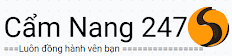




Đăng bình luận